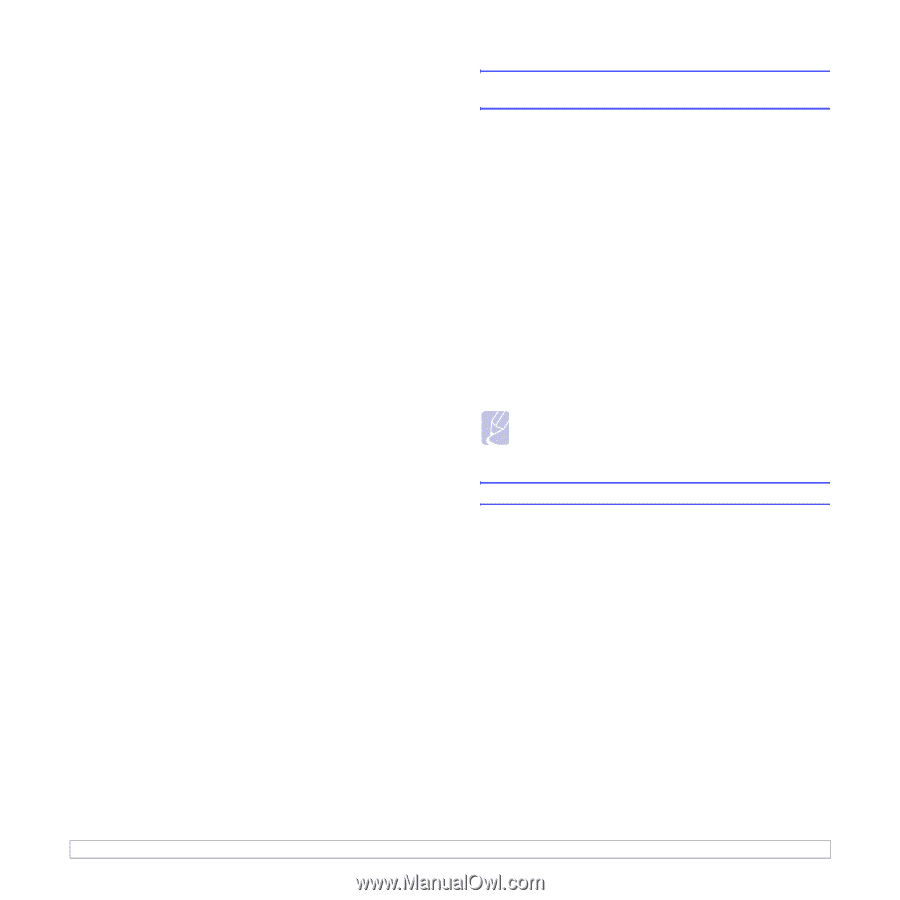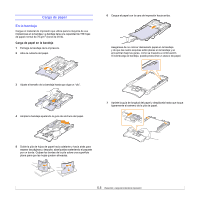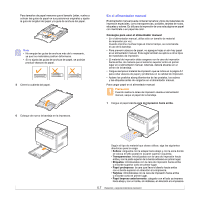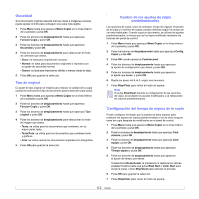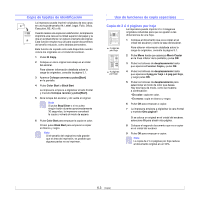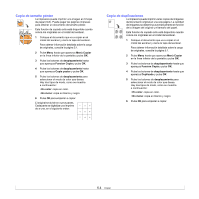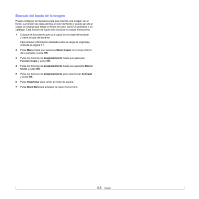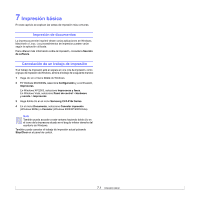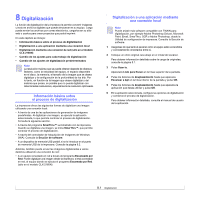Samsung CLX2160N User Manual (SPANISH) - Page 33
Oscuridad, Tipo de original, Cambio de los ajustes de copia predeterminados
 |
UPC - 635753710205
View all Samsung CLX2160N manuals
Add to My Manuals
Save this manual to your list of manuals |
Page 33 highlights
Oscuridad Si el documento original presenta marcas claras e imágenes oscuras, puede ajustar el brillo para conseguir una copia más legible. 1 Pulse Menu hasta que aparezca Menú Copiar en la línea inferior de la pantalla y pulse OK. 2 Pulse los botones de desplazamiento hasta que aparezca Funcion Copia y pulse OK. 3 Pulse los botones de desplazamiento hasta que aparezca Oscuridad y pulse OK. 4 Pulse los botones de desplazamiento para seleccionar el modo de contraste que desea. • Claro: es ideal para impresiones oscuras. • Normal: es ideal para documentos originales o impresos con un grado de oscuridad normal. • Oscuro: es ideal para impresiones débiles o marcas claras de lápiz. 5 Pulse OK para guardar la selección. Tipo de original El ajuste de tipo original se emplea para mejorar la calidad de la copia cuando se selecciona el tipo de documento para la tarea de copia actual. 1 Pulse Menu hasta que aparezca Menú Copiar en la línea inferior de la pantalla y pulse OK. 2 Pulse los botones de desplazamiento hasta que aparezca Funcion Copia y pulse OK. 3 Pulse los botones de desplazamiento hasta que aparezca Tipo original y pulse OK. 4 Pulse los botones de desplazamiento para seleccionar el modo de imagen que desea. • Texto: se utiliza para los documentos que contienen, en su mayor parte, texto. • Texto/Foto: se utiliza para los documentos que contienen texto y gráficos. • Foto: se utiliza cuando los documentos originales son fotografías. 5 Pulse OK para guardar la selección. Cambio de los ajustes de copia predeterminados Las opciones de copia, como el contraste, el tipo de original, el tamaño de la copia y el número de copias, pueden definirse según los modos de uso más habituales. Cuando copia un documento, se utilizan los ajustes predeterminados, a menos que se los haya modificado mediante los botones del panel de control. 1 Pulse Menu hasta que aparezca Menú Copiar en la línea inferior de la pantalla y pulse OK. 2 Pulse los botones de desplazamiento hasta que aparezca Config. Copia y pulse OK. 3 Pulse OK cuando aparezca Cambiar pred. 4 Pulse los botones de desplazamiento hasta que aparezca la opción de configuración que desee y pulse OK. 5 Pulse los botones de desplazamiento hasta que aparezca el ajuste que desee, y pulse OK. 6 Repita los pasos del 4 al 5, según sea necesario. 7 Pulse Stop/Clear para volver al modo de espera. Nota Si pulsa Stop/Clear durante la configuración de las opciones de copia, se anularán los ajustes modificados y se restaurarán los valores predeterminados. Configuración del tiempo de espera de la copia Puede configurar el tiempo que la impresora debe esperar para restaurar los ajustes de copia predeterminados si no se inicia ninguna tarea de copia después de modificarlos en el panel de control. 1 Pulse Menu hasta que aparezca Menú Copiar en la línea inferior de la pantalla y pulse OK. 2 Pulse los botones de desplazamiento hasta que aparezca Conf. sistema y pulse OK. 3 Pulse los botones de desplazamiento hasta que aparezca Conf. equipo y pulse OK. 4 Pulse los botones de desplazamiento hasta que aparezca Tiempo espera y pulse OK. 5 Pulse los botones de desplazamiento hasta que aparezca el ajuste de tiempo que desee. Si selecciona Desactivado, la impresora no restaura los valores predeterminados hasta que pulse Black Start o Color Start para iniciar la copia, o bien Stop/Clear para cancelar el proceso. 6 Pulse OK para guardar la selección. 7 Pulse Stop/Clear para volver al modo de espera. 6.2